|
Poserwoman

Dieses Tutorial
wurde
von mir Romana
geschrieben, es darf
nicht kopiert werden und
auf
anderen
Seiten zum
download angeboten
werden.
Jegliche Ähnlichkeit ist
rein zufällig.
Ich habe es mit Corel 12 geschrieben, geht aber
sicher mit den anderen
auch.
Hier
bekommt ihr das Material
dazu.
Du benötigst 1 Haupttube
und 1 Texttube
Filter - Unlimited
2.0 - Photo Aging-Kit
Entpacke das Material
Hast du alles dann
fangen wir an.
1.)
Aktiviere den Hintergrund dieser hat die
richtige Größe von 700 x 700
Suche dir 4 schöne Farben aus deiner
Tube
Ich hab als Vordergrundfarbe hell
#BFFEFE
Und als Hintergrundfarbe hab ich dunkel #01292E
Als
mittlere Farbe hab ich noch #006D6D
Und
diese Farbe noch #3EC7D3
2.)
Ebene - neue Rasterebene
Auswahlwerkzeug - Kreis - Ziehe nun
einen Kreis auf in der Größe von 464 x
464
Fülle es mit der Farbe #3EC7D3
Auswahl ändern - verkleinern um 5 Pixel
Fülle diese mit deiner dunklen
Hintergrundfarbe
Auswahl ändern - verkleinern um 5 Pixel
Fülle es mit der Farbe #3EC7D3
3.)
Effekte - Filter - Unlimited 2.0 -
Photo-Aging-Kit - Dirt&Dust mit
dieser Einstellung

Auswahl aufheben
4.)
Effekte - 3D Effekte - Schlagschatten
mit dieser Einstellung

5.)
Verschiebe diese nun in die linke
unteren Ecke
so
wie hier

6.)
Ebene - neue Rasterebene
Auswahlwerkzeug Rechteck -
Benutzerdefinierte Auswahl mit dieser
Einstellung

Fülle diese mit deiner hellen
Vordergrundfarbe
7.)
Auswahl ändern - verkleinern um 2 Pixel
Fülle diese mit deiner dunklen
Hintergrundfarbe
Auswahl ändern - verkleinern um 2 Pixel
Fülle diese mit deiner hellen
Vordergrundfarbe
Effekte - Filter - Unlimited 2.0 -
Photo-Aging-Kit - Dirt&Dust mit
der Einstellung aus Punkt 3
Auswahl aufheben
Effekte - 3D Effekte - Schlagschatten
wie aus Punkt 4
8.)
Ebene - neue Rasterebene
Auswahlwerkzeug Rechteck -
Benutzerdefinierte Auswahl mit dieser
Einstellung
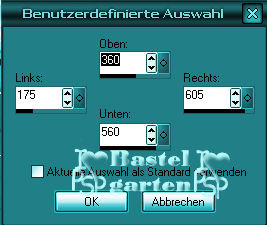
Fülle diese mit deiner dunklen
Hintergrundfarbe
9.)
Auswahl ändern - verkleinern um 2 Pixel
Fülle diese mit deiner hellen
Vordergrundfarbe
Auswahl ändern - verkleinern um 2 Pixel
Fülle diese mit deiner dunklen
Hintergrundfarbe
Effekte - Filter - Unlimited 2.0 -
Photo-Aging-Kit - Dirt&Dust mit
der Einstellung aus Punkt 3
Auswahl aufheben
Effekte - 3D Effekte - Schlagschatten
wie aus Punkt 4
10.)
Ebene - neue Rasterebene
Auswahlwerkzeug Rechteck -
Benutzerdefinierte Auswahl mit dieser
Einstellung

Fülle diese mit der Farbe #006D6D
11.)
Auswahl ändern - verkleinern um 2 Pixel
Fülle diese mit deiner hellen
Vordergrundfarbe
Auswahl ändern - verkleinern um 2 Pixel
Fülle diese mit der Farbe #006D6D
Effekte - Filter - Unlimited 2.0 -
Photo-Aging-Kit - Dirt&Dust mit
der Einstellung aus Punkt 3
Auswahl aufheben
Effekte - 3D Effekte - Schlagschatten
wie aus Punkt 4
12.)
Bis
jetzt sollte es einstweilen so aussehen

13.)
Ebene - neue Rasterebene
Auswahlwerkzeug - Kreis - Ziehe nun
einen Kreis auf in der Größe von 106 x
106
Fülle es mit der Farbe #3EC7D3
Auswahl ändern - verkleinern um 2 Pixel
Fülle diese mit deiner dunklen
Hintergrundfarbe
Auswahl ändern - verkleinern um 2 Pixel
Fülle es mit der Farbe #3EC7D3
14.)
Effekte - Filter - Unlimited 2.0 -
Photo-Aging-Kit - Dirt&Dust mit
der Einstellung aus Punkt 3
Auswahl aufheben
Effekte - 3D Effekte - Schlagschatten
wie aus Punkt 4
Ebene 6x duplizieren
Verschiebe diese nun so wie hier

15.)
Aktiviere nun die Texttube - Kopieren -
Einfügen als neue Ebene
Verschiebe diese auf das Rechteck -
siehe mein Bild
16.)
Aktiviere nun deine Haupttube - Kopieren
- Einfügen als neue Ebene
Verschiebe sie etwas nach links - siehe
dazu mein Bild
Effekte - 3D Effekte - Schlagschatten
wie aus Punkt 4
Allerdings die Unschärfe auf 18
17.)
Aktiviere dein Textwerkzeug - Schreibe
deinen Namen oder benenne dein Bild
Du
kannst auch dein Wasserzeichen verwenden
18.)
Bild - Rand hinzufügen von 2 Pixel in
der Farbe #01292E
Bild - Rand hinzufügen von 2 Pixel in
der Farbe #BFFEFE
Bild - Rand hinzufügen von 2 Pixel in
der Farbe #01292E
19.)
Bild - Rand hinzufügen von 10 Pixel in
der Farbe #3EC7D3
Markiere diesen mit deinen Zauberstab (
Toleranz und Randschärfe auf 0 )
Effekte - Filter - Unlimited 2.0 -
Photo-Aging-Kit - Dirt&Dust mit
der Einstellung aus Punkt 3
Auswahl aufheben
20.)
Bild - Rand hinzufügen von 2 Pixel in
der Farbe #01292E
Bild - Rand hinzufügen von 2 Pixel in
der Farbe #BFFEFE
Bild - Rand hinzufügen von 2 Pixel in
der Farbe #01292E
Nun bist
du fertig und du kannst deinen Signtag als .jpg
abspeichern.
Ich hoffe dir hat das Tutorial genauso viel Spaß
gemacht
wie mir es zu schreiben.
Dankeschön fürs
nachbasteln.
Die Tutorials werden hier
getestet

Home
Design by Romana |